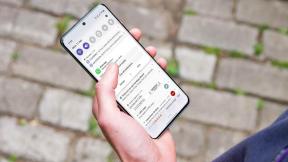Τι είναι το αρχείο GZ και πώς το αποσυμπιέζετε;
Miscellanea / / April 05, 2023
Μπορεί να έχετε συναντήσει ορισμένα αρχεία γνωστά ως αρχεία GZ στον υπολογιστή σας, αλλά μπορεί να μην ξέρετε πώς να τα ανοίξετε ή να τα εξαγάγετε. Λοιπόν, δεν χρειάζεται να ανησυχείτε πια γιατί σας φέρνουμε αυτόν τον οδηγό για να σας βοηθήσουμε να μάθετε τι είναι το αρχείο GZ και πώς να το αποσυμπιέσετε. Θα συζητήσουμε πώς να αποσυμπιέσετε το αρχείο GZ που έχετε στον υπολογιστή σας σε διάφορα λειτουργικά συστήματα, όπως macOS, Linux και Windows 10. Αλλά πρώτα, ας δούμε τι είναι το αρχείο.
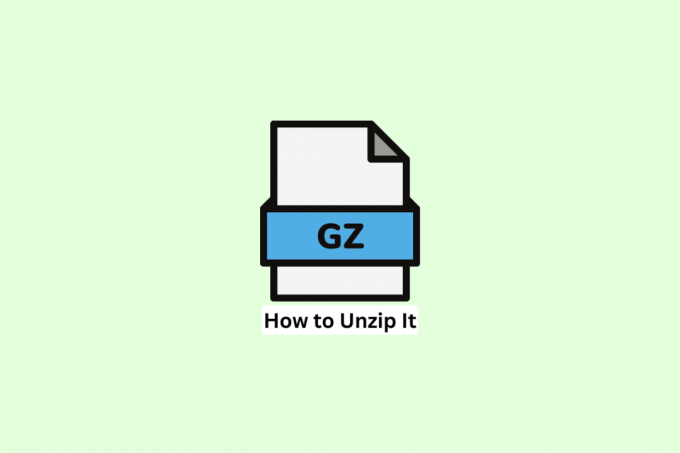
Πίνακας περιεχομένων
- Τι είναι το αρχείο GZ και πώς το αποσυμπιέζετε;
- Τι είναι το αρχείο GZ;
- Πώς να αποσυμπιέσετε το αρχείο GZ στα Windows 10;
- Πώς να αποσυμπιέσετε το αρχείο GZ σε Mac;
- Πώς να αποσυμπιέσετε το αρχείο GZ στο Linux;
Τι είναι το αρχείο GZ και πώς το αποσυμπιέζετε;
Εδώ, εξηγήσαμε τι είναι το αρχείο GZ και πώς να το αποσυμπιέσετε σε Windows, Mac και Linux.
Τι είναι το αρχείο GZ;
Ένα συμπιεσμένο αρχείο που έχει δημιουργηθεί από το βοηθητικό πρόγραμμα συμπίεσης GZip είναι γνωστό ως a Αρχείο GZ. Για συμπίεση και αποσυμπίεση αρχείων σε λειτουργικά συστήματα όπως Linux, Windows και macOS, μπορείτε να χρησιμοποιήσετε το πρόγραμμα GZip. Όταν αποθηκεύετε τεράστια αρχεία ή μεταφέρετε αρχεία μέσω Διαδικτύου πιο γρήγορα, χρησιμοποιούνται συχνά αρχεία GZ, εξοικονομούν επίσης χώρο αποθήκευσης, καθώς τα αρχεία είναι μικρότερα σε μέγεθος. Ένας αλγόριθμος συμπίεσης δεδομένων χωρίς απώλειες που χρησιμοποιείται για τη συμπίεση και την αποσυμπίεση δεδομένων είναι το θεμέλιο της μορφής αρχείου GZ. Ενώ η μορφή αρχείου και η μορφή αρχείου ZIP είναι παρόμοια, τα αρχεία είναι συνήθως μικρότερα και πιο αποτελεσματικά από τα αρχεία ZIP. Μπορείτε να τα ανοίξετε σε λειτουργικά συστήματα, συμπεριλαμβανομένων των Windows, Linux και macOS, θα συζητήσουμε τα βήματα σε όλες αυτές τις πλατφόρμες.
Πώς να αποσυμπιέσετε το αρχείο GZ στα Windows 10;
Υπάρχουν διάφοροι τρόποι για να ανοίξετε το αρχείο GZ στα Windows 10, καθώς έχετε μάθει τι είναι τα αρχεία GZ και έχετε μάθει ότι είναι συμπιεσμένες μορφές αρχείων. Για την αποσυμπίεση ή την εξαγωγή των αρχείων, μπορείτε να χρησιμοποιήσετε την προσέγγιση της γραμμής εντολών εάν προτιμάτε εντολές ή μπορείτε να εξαγάγετε τα αρχεία σας χρησιμοποιώντας ένα δωρεάν πρόγραμμα τρίτων, αν προτιμάτε να το κάνετε χωρίς να χρησιμοποιήσετε εντολές.
Αποσυμπιέστε το αρχείο GZ χρησιμοποιώντας τη γραμμή εντολών:
Ακολουθήστε τα παρακάτω βήματα στο σύστημά σας Windows, για να μάθετε πώς να αποσυμπιέσετε τα αρχεία GZ.
1. Πάτα το κλειδί Windows, τύπος cmd και κάντε κλικ στο Ανοιξε.

2. Πληκτρολογήστε την εντολή CD στο Γραμμή εντολών παράθυρο που θα ανοίξει και πατήστε Εισαγω.
Σημείωση: Αντικαταστήστε το πηγή με την τοποθεσία πηγής όπου βρίσκεται το αρχείο GZ.
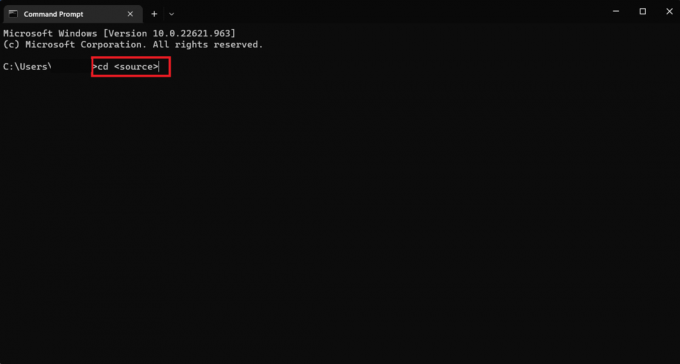
3. Τώρα, πληκτρολογήστε την εντολή tar -xvzf
Σημείωση: Αντικαταστήστε το Ονομα αρχείου με το όνομα του αρχείου σας και Προορισμός με το όνομα του φακέλου όπου θέλετε να αποθηκευτούν τα εξαγόμενα αρχεία σας.).
Ο φάκελος προορισμού σας θα πρέπει να περιέχει όλα τα εξαγόμενα αρχεία, αφού όλα τα βήματα εκτελεστούν σωστά.
Διαβάστε επίσης:Πώς να ανοίξετε το αρχείο GZ στα Windows 10
Αποσυμπιέστε τα αρχεία GZ χρησιμοποιώντας εφαρμογές τρίτων:
Αυτά τα αρχεία μπορούν να ανοίξουν στα Windows 10 χρησιμοποιώντας το λογισμικό WinRAR. Μπορείτε να χρησιμοποιήσετε αυτό το δημοφιλές εργαλείο αρχειοθέτησης WinRAR για να εξαγάγετε τα περιεχόμενα ενός αρχείου GZ στα Windows 10 και το καλύτερο είναι ότι το λογισμικό είναι δωρεάν και ανοιχτού κώδικα. Για να αποσυμπιέσετε το αρχείο στον υπολογιστή σας, υπάρχουν πολλές άλλες διαθέσιμες επιλογές δωρεάν λογισμικού.
Δείτε πώς χρησιμοποιείτε αυτό το λογισμικό για να αποσυμπιέσετε τα αρχεία GZ στον υπολογιστή σας:
1. Επισκεφθείτε τον επίσημο WinRAR ιστοσελίδα για λήψη και ρύθμιση WinRAR.
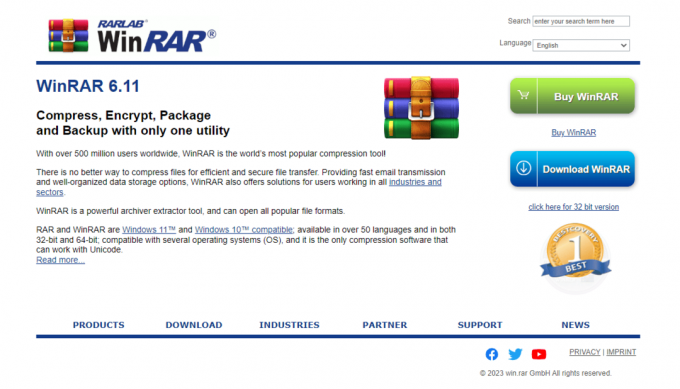
2. Επιλέγω Εξαγάγετε αρχεία από το κατάλογος συμφραζόμενων όταν κάνετε δεξί κλικ στο αρχείο που θέλετε να εξαγάγετε.
3. Θα ανοίξει ένα παράθυρο όπου μπορείτε να επιλέξετε τη θέση όπου θέλετε να αποθηκευτούν τα εξαγόμενα αρχεία. Αφού επιλέξετε το τοποθεσία, Κάνε κλικ στο Εντάξει κουμπί.
Τα αρχεία θα αρχίσουν να εξάγονται από το WinRAR και θα εμφανιστεί μια γραμμή προόδου που δείχνει την κατάσταση εξαγωγής.
Μπορείτε να αποκτήσετε πρόσβαση στα εξαγόμενα αρχεία στη θέση που επιλέξατε στο βήμα 3 μετά την ολοκλήρωση της εξαγωγής.
Τώρα που μάθατε τι είναι το αρχείο GZ και πώς να εξαγάγετε ή να αποσυμπιέζετε ένα αρχείο GZ στα Windows, ας ελέγξουμε πώς να το αποσυμπιέσετε σε Mac.
Πώς να αποσυμπιέσετε το αρχείο GZ σε Mac;
Εάν διαθέτετε Mac και αναζητούσατε πώς να αποσυμπιέσετε ένα αρχείο GZ σε Mac, ακολουθούν τα βήματα για να εξαγάγετε το αρχείο σας χωρίς να χρειάζεται να κάνετε λήψη πρόσθετου λογισμικού. Είναι απλό να αποσυμπιέσετε τα αρχεία στο Mac σας λόγω του ενσωματωμένου προγράμματος που ονομάζεται Βοηθητικό πρόγραμμα αρχειοθέτησης.
1. Ανοιξε Ευρίσκων στο Mac σας.

2. Τώρα, ανοίξτε το φάκελο που περιέχει το δικό σας αρχείο. Για παράδειγμα, εάν το αρχείο βρίσκεται στο δικό σας Εικόνες φάκελο, κάντε κλικ Εικόνες.
3. Για να εξαγάγετε τα αρχεία, κάντε διπλό κλικ στο αρχείο. Τα αρχεία και οι φάκελοι θα αποσυμπιεστούν και θα τοποθετηθούν στον τρέχοντα φάκελο.
Ένας άλλος τρόπος για να αποσυμπιέσετε το αρχείο σε Mac είναι χρησιμοποιώντας το ενσωματωμένο φερμουάρ εντολή στο Εφαρμογή τερματικού. Για να μάθετε πώς να το κάνετε, ακολουθήστε αυτά τα απλά βήματα:
1. Ανοιξε το Εφαρμογή τερματικού πάνω στο ___ σου Μακ.

2. Για πρόσβαση στο φάκελο που περιέχει το αρχείο σας, πληκτρολογήστε CD και μετά πληκτρολογήστε το τοποθεσίατου αρχείου σας. Για παράδειγμα, εάν το αρχείο βρίσκεται στο δικό σας Εικόνες φάκελος, πληκτρολόγηση cd /Εικόνες, και πατήστε ΕΠΙΣΤΡΟΦΗ.
3. Για να εξαγάγετε τα αρχεία, πληκτρολογήστε το όνομα αρχείου gunzip.gz εντολή.
Σημείωση: Αντικαταστήστε το όνομα αρχείου με την όνομα του αρχείου που θέλετε να εξαγάγετε.

Επομένως, τα αρχεία θα εξαχθούν στον τρέχοντα φάκελο όπου βρίσκεται το αρχείο σας.
Διαβάστε επίσης:Πώς να ανοίξετε αρχεία EMZ στα Windows 10
Πώς να αποσυμπιέσετε το αρχείο GZ στο Linux;
Μην ανησυχείτε, αν αναζητούσατε να αποσυμπιέσετε το αρχείο GZ Linux OS, τότε αυτό είναι για εσάς, καθώς πρόκειται να συζητήσουμε τα βήματα για να μάθετε πώς να το κάνετε.
Ακολουθήστε αυτά τα βήματα για να αποσυμπιέσετε τα αρχεία σας:
1. Ανοίξτε α Παράθυρο τερματικού πατώντας Ctrl + Alt + πλήκτρα Τ μαζί στο πληκτρολόγιό σας.
2. Στη συνέχεια, εκτελέστε το δεδομένο εντολή για να αποσυμπιέσετε το αρχείο GZ.
gzip -d όνομα αρχείου.gz
Σημείωση: Αντικαταστήστε το όνομα αρχείου με την όνομα του αρχείου σας GZ.
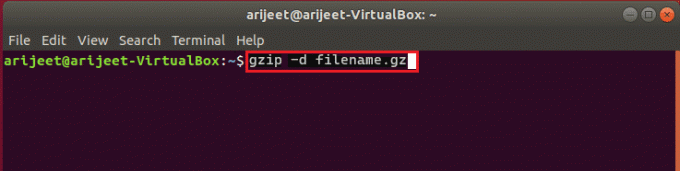
Τα αρχεία θα εξαχθούν στον ίδιο φάκελο ή τοποθεσία όπου βρίσκεται το αρχείο σας.
Συχνές Ερωτήσεις (FAQ)
Q1. Ποια εφαρμογή μπορεί να ανοίξει αρχεία GZ;
Απ. Είναι μια συμπιεσμένη μορφή αρχείου που συμπιέζεται χρησιμοποιώντας τη μορφή GZIP. Μπορείτε να χρησιμοποιήσετε εργαλεία συμπίεσης αρχείων όπως WinZip, 7-Zip, ή WinRAR για να ανοίξετε ή να εξαγάγετε ένα αρχείο GZ. Συνήθως χρησιμοποιείται σε συστήματα Unix και Linux, αλλά μπορεί επίσης να ανοιχτεί σε Windows και macOS χρησιμοποιώντας αυτά τα εργαλεία συμπίεσης αρχείων.
Ε2. Είναι ασφαλή τα αρχεία GZ;
Απ. Αυτά τα αρχεία είναι εκείνα που έχουν συμπιεστεί χρησιμοποιώντας το Αλγόριθμος GZip. Μια δημοφιλής και ευρέως αποδεκτή τεχνική για τη συμπίεση αρχείων είναι α ασφαλής τεχνική. Ωστόσο, σίγουρα, κακόβουλα άτομα μπορεί να δημιουργήσουν τα αρχεία που περιλαμβάνουν κακόβουλο λογισμικό ή άλλο επιβλαβή κώδικα, όπως ακριβώς θα μπορούσαν με οποιαδήποτε άλλη μορφή αρχείου. Είναι σημαντικό να ανοίγετε τα αρχεία μόνο από αξιόπιστες πηγές. Πριν το ανοίξετε, εάν δεν είστε σίγουροι για την προέλευσή του, θα πρέπει να το σαρώσετε με ένα αξιόπιστο πρόγραμμα προστασίας από ιούς.
Ε3. Πώς μπορώ να αποσυμπιέσω ένα αρχείο GZ χωρίς να χρησιμοποιήσω καμία εφαρμογή τρίτου κατασκευαστή σε Mac;
Απ. Είναι απλό να αποσυμπιέσετε τα αρχεία στο Mac σας λόγω του ενσωματωμένου προγράμματος που ονομάζεται Βοηθητικό πρόγραμμα αρχειοθέτησης. Ένας άλλος τρόπος αποσυμπίεσης σε Mac είναι χρησιμοποιώντας το ενσωματωμένο φερμουάρ εντολή στο Εφαρμογή τερματικού. Ελέγξτε το παραπάνω άρθρο για να μάθετε σχετικά με τα βήματα.
Συνιστάται:
- Πώς να αποκτήσετε το Paramount Plus στην τηλεόραση
- Πώς να ταξινομήσετε κατά ημερομηνία στο Microsoft Excel
- Πώς να ανοίξετε το αρχείο Bin στο Android
- Διορθώστε το μη αναμενόμενο σφάλμα αρχείου Zip 0x80004005
Έτσι, αφού διαβάσετε αυτόν τον οδηγό, είμαστε σίγουροι ότι έχετε μάθει τι είναι το αρχείο GZ και πώς να το αποσυμπιέσετε που έχετε στον υπολογιστή σας. Με τα λεπτομερή βήματα που αναφέρονται στον οδηγό για τα ακόλουθα λειτουργικά συστήματα και συσκευές, συμπεριλαμβανομένων των Linux, Mac και Windows. Θα πρέπει να είναι εύκολο για εσάς να αποσυμπιέσετε αυτά τα αρχεία τώρα. Ελπίζουμε ότι βρήκατε αυτόν τον οδηγό χρήσιμο και εάν έχετε ερωτήσεις ή προτάσεις, μπορείτε πάντα να αφήσετε ένα σχόλιο παρακάτω.